スマホとアプリの関係は切ってもきれないものがあり、アプリケーションに不具合が起きるとそれだけ普段の利用シーンの中でも不便に感じることは多いと思います。このページでは“アプリが強制終了する””アプリが起動できない””アプリのインストール/アップデートができない”といったよくあるアプリの不具合について、考えられる原因とその対策をご紹介します。
アプリが強制終了する
アプリを使用中に急にホーム画面に戻されるなど、アプリの強制終了というのはそのストレスもなかなかのものです。アプリが強制終了する原因はさまざまなものがありますが、意外とフリーズの症状に似ているものが多く、フリーズの延長線上にあるものも多いのが特徴です。
考えられる原因の解説と対策
アプリの強制終了自体は珍しい症状ではないためそこまで申告にとらえる必要のないものがほとんどであり、考えられる原因として一番可能性が高いのが一時的なエラーによるものです。ただし、何度も繰り返したり特定の操作をした時に必ず起こるといった場合においては他の原因がある場合もあるため以下の原因と対策をよく読み、順番に確認していただくことをおすすめします。
一時的なエラー
アプリの強制終了にはさまざまな原因が考えられますが、そのどれもが一時的なエラーであることが多く、一度強制終了したもののとくに繰り返す様子がないようであればとくに心配する必要はありません。本体の電源を切ることなく、連続起動で動作させていたのであればそれがエラーを起こす原因となることもあるため、定期的な電源OFF/ONをこころがけましょう。
電源を切る/定期的な電源OFF・ON
※ (A)=android (i)=iPhone 記載のないものは共通です。
当該アプリのエラー
なんども同じ状況下で特定のアプリのみが強制終了する場合は、そのアプリそのものに原因がある可能性が高くなります。基本的な対処法はまず、同じ症状が他の利用者でも起こっているかアプリストア内のレビューを参考にしてみたり、アップデート情報があればすでに当該のエラーは解消されている可能性もあるため、一度アップデートをして様子をみてみましょう。この他にはキャッシュの削除や再インストールなども有効です。
アプリのアップデート/アプリのキャッシュ削除(A)/アプリのデータ削除/アプリの再インストール/ブラウザのデータ削除/バックグラウンド制限を確認(A)/アプリの権限(許可設定)を確認
※ (A)=android (i)=iPhone 記載のないものは共通です。
容量不足(処理能力不足)
特定のアプリだけでなく複数のアプリで強制終了する場合で、それらのアプリに関連性がない場合はもしかすると容量不足かもしれません。空き容量を確認し、不要なアプリやデータの削除や常駐アプリの設定変更などをして空きスペースをじゅうぶんに確保しましょう。特定のアプリだけで起こっている場合もそのアプリが高処理なアプリの場合はこれが原因となっている可能性があります。
少し前まではアプリをmicroSDカードに移すということもできましたが、今では基本的にできないようになっています。外部記録媒体にデータを移す場合は、写真やメディアファイルなどを移行しましょう。
他のアプリやデータの干渉
同系列のアプリがそろって強制終了するような場合や同じ機能をもったアプリが複数インストールされているという状況下では、当該アプリ以外のアプリやデータが干渉している可能性があります。この場合は関連アプリの削除やアップデート、代替アプリへの変更などを実施し書状が解消されるか確認してみましょう。
アプリのキャッシュ削除(A)/アプリのアップデート/不要なアプリの削除/不要なデータの削除/代替アプリへの変更/ブラウザのデータ削除
※ (A)=android (i)=iPhone 記載のないものは共通です。
OSが非対応
機種変更直後やOSのアップデート直後にこの症状が発生した場合は、もしかするとOS自体がそのアプリに非対応だという可能性があります。アプリの対応OSに関してはアプリストアかアプリの公式サイトなどに記載がありますので、いちど確認してみましょう。
非対応のものは対応して貰えるまで待つしかないので、気長にアップデート対応を待つほかありません。
microSDカードの故障(Android)
アプリの中には、microSDカードがないとそもそも起動できないようになっているものや、microSDカード内に作業/保存するスペースが確保されており、本体とmicroSDカードの連携がうまくできていない時に強制終了してしまうということがあります。この場合は他のmicroSDカードがあればそれを挿入してテストをしてみる必要があります。アプリマーケットや公式サイトに起動にSDカードが必須の場合はかならず記載がありますので一度確認してみましょう。
起動条件の確認/他のmicroSDカードを挿入する
※ (A)=android (i)=iPhone 記載のないものは共通です。
アプリ提供側のエラー
アプリ提供側のサーバーエラーやアプリ自体に欠陥があり、アプリが強制終了してしまうという例も少なくはありません。どれだけ文句をいってもこちらからはなにもできないので、アプリ提供側のサーバーメンテナンスやアプリのアップデート等を気長に待ちましょう。こういった場合はマーケットのレビューに投稿している人も少なくないので、同じような人が多数いるようであればこちらが原因の可能性は高まります。
アプリが起動できない
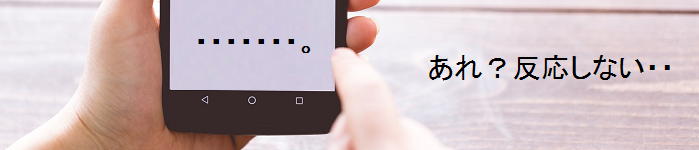
アプリの強制終了に似ていますが、アプリが起動できなくなるというのはアプリのアイコンをタップしても反応が無かったり、すぐにホームが画面に戻ってしまう状態を言います。最近ではアプリ制作側の技術も向上しているので少なくなってきた印象ですが、まだまだ起こり得る症状なので、しっかりと対処法を身につけておきましょう。
考えられる原因の解説と対策
まず、アプリをタップしても全く反応が無いといったような状態の場合はもしかすると本体内にはもうすでにアプリが存在していないという可能性もあります。アプリのアイコン画像のみがなんらかの理由でホーム画面や一覧画面に残っているだけで中身がないという状態になると、どうあがいてもそのアプリを起動することはできません。
逆にとりあえず起動はするがすぐにホーム画面に戻されてしまうといった場合はアプリ自体はスマホ内に確かに存在しておりそのアプリを実行するプロセスの中でエラーの原因となるものが存在するということになります。
ちなみに、ひとつのアプリだけでなく複数のアプリが立ち上がらいというような場合はまず、インターネット通信ができているか確認してください。インターネット通信がつながらない場合の対処法はコチラのページでご紹介しています。
インターネット通信はできているという場合でAndroidスマートフォンをお使いの場合はGoogleアカウントの認証が切れてしまっている(ログアウトしている)可能性がありますので、この場合は再ログインの必要性がありあます。詳しくは下記の原因と対策でご紹介している[Googleアカウント]の項目をご覧ください。
アプリが存在していない
筆者は今のところAndroidでしかこれを見たことはありませんが、アプリ自体がなんらかの理由で消滅してしまい、アプリのアイコンだけがキャッシュデータなどによって本体内に残ることによって、アプリが存在していないのにアイコンだけが残るというおかしな状態になることがあります。この場合は一度本体の電源を切りアプリをインストールしなおすことによって改善することができますが、バックアップ等を行っていなかった場合、データまでは戻らないということもあります。
電源を切る/アプリの再インストール
※ (A)=android (i)=iPhone 記載のないものは共通です。
一時的なエラー
アプリの強制終了と同じく一度起動できなかったもののとくに繰り返す様子がないようであればあまり心配する必要はありません。本体の電源を切ることなく、連続起動で動作させていたのであればそれがエラーを起こす原因となることもあるため、定期的な電源OFF/ONをこころがけましょう。
電源を切る/定期的な電源OFF・ON
※ (A)=android (i)=iPhone 記載のないものは共通です。
当該アプリのエラー
特定のアプリのみが起動できない場合は、そのアプリそのものに原因がある可能性が高くなります。基本的な対処法は強制終了と同じく、同じ症状が他の利用者でも起こっているかアプリストア内のレビューを参考にしてみたり、アップデート情報があればすでに当該のエラーは解消されている可能性もあるため、一度アップデートをして様子をみてみましょう。この他にはキャッシュの削除や再インストールなども有効です。
アプリのアップデート/アプリのキャッシュ削除(A)/アプリのデータ削除/アプリの再インストール/バックグラウンド制限を確認(A)/アプリの権限(許可設定)を確認
※ (A)=android (i)=iPhone 記載のないものは共通です。
容量不足(処理能力不足)
特定のアプリだけでなく複数のアプリが起動できないという場合で、それらのアプリに関連性がない場合は容量不足の可能性が高くなります。空き容量を確認し、不要なアプリやデータの削除や常駐アプリの設定変更などをして空きスペースをじゅうぶんに確保しましょう。特定のアプリだけで起こっている場合もそのアプリが高処理なアプリの場合はこれが原因となっている可能性があります。
少し前まではアプリをmicroSDカードに移すということもできましたが、今では基本的にできないようになっています。外部記録媒体にデータを移す場合は、写真やメディアファイルなどを移行しましょう。
他のアプリやデータの干渉
同系列のアプリが起動できないような場合や同じ機能をもったアプリが複数インストールされているという状況下では、当該アプリ以外のアプリやデータが干渉している可能性があります。この場合は関連アプリの削除やアップデート、代替アプリへの変更などを実施し書状が解消されるか確認してみましょう。
他の何をしても改善が無い場合は、一度本体の初期化をしなくてはいけないかもしれません。本体の初期化をするとすべてのデータが消えてしまうため、必ず事前にバックアップを実施しましょう。
アプリのキャッシュ削除(A)/アプリのアップデート/不要なアプリの削除/不要なデータの削除/代替アプリへの変更/本体の初期化
※ (A)=android (i)=iPhone 記載のないものは共通です。
Googleアカウント(Android)
極まれにですが、Androidスマートフォンを使っていると本体に登録しているはずのGoogleアカウントがいつの間にかログアウトしてしまっていることがあります。これはひとつのGoogleアカウントを他の機器でも利用しているような状態で、うっかりパスワードリセットを行った場合やアカウントが何者かに乗っ取られ勝手にパスワードを変更された場合などに発生します。
Googleアカウントにログインしていない状態では、起動できないアプリも多いためこの場合はGoogle Play(Play Store)を立ち上げ、一度ログインを試みてみましょう。
Googleアカウントの再ログイン
※ (A)=android (i)=iPhone 記載のないものは共通です。
OSが非対応
機種変更直後やOSのアップデート直後にこの症状が発生した場合は、もしかするとOS自体がそのアプリに非対応だという可能性があります。アプリの対応OSに関してはアプリストアかアプリの公式サイトなどに記載がありますので、いちど確認してみましょう。非対応のものは対応して貰えるまで待つしかないので、気長にアップデート対応を待つほかありません。
microSDカードの故障(Android)
アプリの中には、microSDカードがないとそもそも起動できないようになっているものや、microSDカード内に作業/保存するスペースが確保されており、本体とmicroSDカードの連携がうまくできていない時に強制終了してしまうということがあります。この場合は他のmicroSDカードがあればそれを挿入してテストをしてみる必要があります。アプリマーケットや公式サイトに起動にSDカードが必須の場合はかならず記載がありますので一度確認してみましょう。
起動条件の確認/他のmicroSDカードを挿入する
※ (A)=android (i)=iPhone 記載のないものは共通です。
アプリ提供側のエラー
アプリ提供側のサーバーエラーやアプリ自体に欠陥があり、アプリが起動できないという例も少なくはありません。このような場合はアプリ提供側のサーバーメンテナンスやアプリのアップデート等を気長に待ちましょう。強制終了ではなく、起動が全くできないというような場合は強制終了よりもユーザーへの影響が大きいため、マーケットのレビューやSNS、ブログ等に投稿している人も少なくないので、同じような人が多数いるようであればこちらが原因の可能性は高まります。
アプリがダウンロード/アップデートできない

新しいアプリをダウンロード(インストール)しようと思った時に、どれだけ待ってもダウンロードが完了しなかったり、アプリの更新をしようとアップデートを開始してもその作業が完了しないという症状は、これだけスマホやアプリが進化した今でもなかなか無くなってくれない症状です。この症状は当サイトでも常にアクセス上位に存在しているので、それだけ悩まされている人も多いと予想できます。
考えられる原因の解説と対策
この症状はとくにAndroidで起こることが多く、そのほとんどはダウンロードマネージャーのデータ削除を行うことで解消することができます。しかし中には、症状がすぐに再発したりそもそも改善されないといったこともあるためこの他の対処法も知っておく必要がありそうです。
ダウンロードマネージャーのエラー(Android)
Androidスマートフォンのダウンロードマネージャーというのは、たびたびエラーが起こることがあります。ダウンロードマネージャーというのは、アプリをインストールしたりアップデートしたりする時に勝手に使われているものなので、普段はあまり目にすることはありません。
しかし、なんらかの理由でダウンロードマネージャー内のデータにエラーが起こった場合はユーザー自身でダウンロードマネージャーのデータ削除を行ってあげないと、ずっとアプリのダウンロード(インストール/アップデート)ができないままということもあります。
アプリストアのエラー
アプリをダウンロードするときは、AndroidならPlayストア(Google Play)iPhoneならApp Storeからアプリをダウンロードしますが、ストア側のエラーでアプリのダウンロード(インストール/アップデート)ができないということもあります。大抵は時間が解決してくれますが、一度ストアからサインアウト(ログアウト)し再サインイン(ログイン)することによって解消されることもあります。
ストア再ログイン(i)
※ (A)=android (i)=iPhone 記載のないものは共通です。
本体容量不足
これは、当然のことですが、アプリの空き容量に余裕がない状態では新たにアプリをダウンロードしたり、アップデートすることはできません。とくにアップデートではいままでアプリが入っていたのだから大丈夫と思っている方も多いかもしれませんが、アップデートにはある程度の空き容量が必要となりますので、じゅうぶんに空き容量を確保してから再度アプリのダウンロード(インストール/アップデート)を実施しましょう。
通信速度
最近のアプリケーションは大容量のものがたくさんあり、それらをダウンロードするにはそれなりの通信速度が必要となります。キャリアの通信制限がかかっている状態やWi-Fiの回線速度低下(接続台数が多い場合や回線が混雑しているなど)の場合には正常にアプリのダウンロード(インストール/アップデート)完了しないということもあります。
一度インストールが終わった後にアプリ内で再度データのダウンロードを行うものも増えておりいきなりダウンロードができないということは減っていますが、ダウンロード後に起動できないという場合は一度電源を切ったり通信環境を整えるなどして再度試してみてください。
通信制限を解除する/Wi-Fiの接続台数を減らす/時間を変える/Wi-Fiの再設定をする
※ (A)=android (i)=iPhone 記載のないものは共通です。
OSが非対応
アプリをインストールする前にそのアプリの注意事項を隅々まで読んでいるという人は意外と少なく、もしかするとそもそもそのアプリはお使いのOSに対応していないという可能性もあります。とくに機種変更直後やOSのアップデート直後からこの症状が出始めたというような場合は公式サイトやマーケット情報を確認しましょう。
対応OSを確認する
※ (A)=android (i)=iPhone 記載のないものは共通です。
アプリ提供元のエラー
提供元のエラーの場合、これほど致命的なものはないので案外すぐに解消されあまり問題になることはありませんが、過去に”辞書のアップデート情報”のアップデート表示が消えないというトラブルもあったので、可能性は0ではありません。このような場合はどうしても提供元の対応待ちとなってしまうので、気長に待つほかありません。
 スマホのこころ
スマホのこころ 


